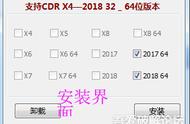1, 制作旋涡背景
1, 制作一行渐变的球
(1),绘制一个圆形,添加颜色→再复制一个,并放在右边→框选两个圆形
(2),调和工具→从左球拉到右球→顺时针调和→调整球的个数→
2, 制作一个半圆作为路径
(1),绘制一个大圆→调节为半圆
3, 球与路径结合,并旋转多次
(1),右击一行球,并拖动到半圆线上→松手弹出窗口中选择"使调和合适路径"
(或者用移动工具移动一行球到曲线上方→路径属性→新建路径)
(2),更多调和选项→沿全路径调和
(3),双击→调节中心点到→鼠标旋转图形并同时按住shift键→旋转到合适的位置,快速点击右键进行复制
(4)点击ctrl d,连续复制并旋转下去
(Ctrl d:的设置参数:工具→选项→参数)
2, 绘制WIFI图标
1, 按ctrl键绘制正圆→按shift键并用鼠标缩小正圆,马上按鼠标右键复制
2, Ctrl d:再制→到合适圈数
3, 复制外面最大的圆→框住WiFi的形状→裁剪→虚拟段删除
4, 点击多余的线段,就会把它们删除了
3, 制作色环
1, 画几条直线然后填充不同颜色,间距,上下对齐
2, 用混合工具,点击每一条线条,形成色条
3, 绘制一个半圆
4, 框选半圆与色条→对象→混合→替换混合轴
5, 双击混合选项→调节参数(改"对齐页面"为"对齐路径")
4, 用九宫格裁剪图片
1, 导入图片→多边形工具→图纸(可以在属发性栏设置方格多少)→拉动图纸贴合图片
2, 按alt键点击图片→对象→powerclip(图框精确裁剪)→置于图文框内部
3, 取消组合→就可以随意拉动了
5, 制作光芒
1,多边形工具→(属性栏)修改边数→形状工具→点击任意一点往中心拉(出现一个刺球)→双击任意一条边出现节点→点击这个节点往外拉
, 2,透明工具→属性栏→选择自己喜欢的渐变
6, 圆环相交,达到一环扣一环的效果
椭圆工具绘制两个圆并相交→两圆转换为曲线(ctrl shift q)(对象→将轮廓转换为对象)→加选两个对象→(属性栏)相交→调节三个对象的顺序→对象→拆分→最后自由组合
七,
,